Annuncio pubblicitario
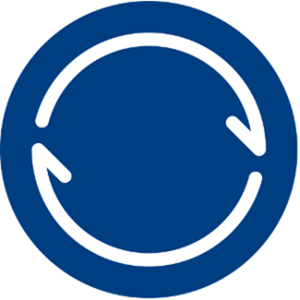 I giorni in cui dovevo spostare i file tra macchine su chiavette USB sembrano un ricordo distante da un tempo più semplice. Oggi è tutto basato sul cloud. Vuoi accedere ai tuoi file da più di un computer? Niente di più semplice: basta incollarli Dropbox Che cos'è Dropbox? La guida dell'utente non ufficiale di DropboxCos'è Dropbox e come lo usi? La nostra guida per l'utente di Dropbox spiegherà tutto ciò che devi sapere per iniziare. Leggi di più (e spero che non ci sia un altro bug di autenticazione), oppure Guidare Accedi, crea e condividi i tuoi documenti Google Drive su iPad [iOS]Google Drive è simile al servizio di archiviazione cloud comunemente usato, Dropbox, ma Drive include funzionalità di creazione di documenti integrate che mancano in Dropbox. E sebbene Dropbox si integri con dozzine di applicazioni di terze parti, Google Drive ... Leggi di più (per gentile concessione dei nostri signori aziendali su Google) o SkyDrive (sviluppato dal benevolo colosso che è Microsoft). Per dirla diversamente, i servizi di sincronizzazione dei file basati su cloud sono facili da usare e funzionano bene, ma la tua privacy può o meno essere la loro priorità. Per non parlare del fatto che questi servizi hanno sempre una quota di archiviazione. Puoi provare a
I giorni in cui dovevo spostare i file tra macchine su chiavette USB sembrano un ricordo distante da un tempo più semplice. Oggi è tutto basato sul cloud. Vuoi accedere ai tuoi file da più di un computer? Niente di più semplice: basta incollarli Dropbox Che cos'è Dropbox? La guida dell'utente non ufficiale di DropboxCos'è Dropbox e come lo usi? La nostra guida per l'utente di Dropbox spiegherà tutto ciò che devi sapere per iniziare. Leggi di più (e spero che non ci sia un altro bug di autenticazione), oppure Guidare Accedi, crea e condividi i tuoi documenti Google Drive su iPad [iOS]Google Drive è simile al servizio di archiviazione cloud comunemente usato, Dropbox, ma Drive include funzionalità di creazione di documenti integrate che mancano in Dropbox. E sebbene Dropbox si integri con dozzine di applicazioni di terze parti, Google Drive ... Leggi di più (per gentile concessione dei nostri signori aziendali su Google) o SkyDrive (sviluppato dal benevolo colosso che è Microsoft). Per dirla diversamente, i servizi di sincronizzazione dei file basati su cloud sono facili da usare e funzionano bene, ma la tua privacy può o meno essere la loro priorità. Per non parlare del fatto che questi servizi hanno sempre una quota di archiviazione. Puoi provare a
Questo nuovo servizio di BitTorrent sfrutta la potenza della rete di condivisione file distribuita per mantenere sincronizzati i tuoi file privati. Non è come torrentizzare i tuoi file, però: BitTorrent Sync funziona con chiavi segrete che ti consentono di scegliere in modo selettivo cosa condividere con chi, e supporta anche chiavi temporanee in scadenza. Esaminiamo l'installazione del servizio e la condivisione di una cartella.
Installazione: successiva. Quindi, Fatto!
L'installazione non potrebbe essere più semplice. In realtà non è nemmeno un affare successivo, il prossimo dopo, poiché ha solo due passaggi. Vale la pena notare due cose: BitTorrent Sync è completamente privo di pubblicità o altri contenuti dubbi (e lo fa non vieni con un client BitTorrent) e l'unico tipo di trattamento speciale che richiede è quello di fare un buco nel firewall di Windows:
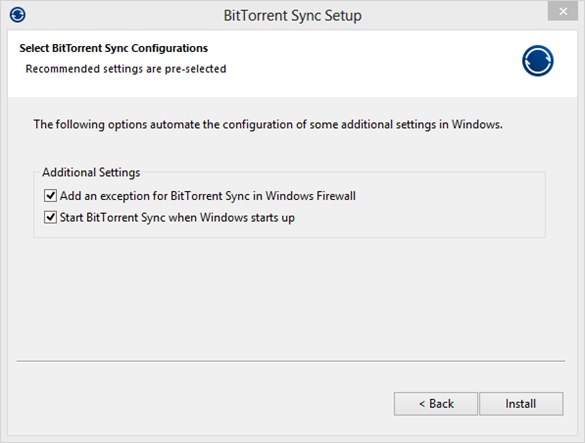
Configurazione iniziale
Una volta installato, esegui la sincronizzazione BitTorrent per iniziare il processo di configurazione:
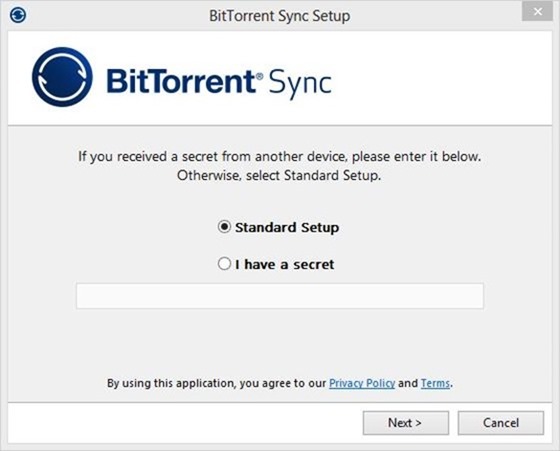
Tra un momento arriveremo ai segreti. Per ora, seleziona Installazione standard (impostazione predefinita) e fai clic su Avanti. BitTorrent Sync ti chiederà quindi una cartella da sincronizzare:
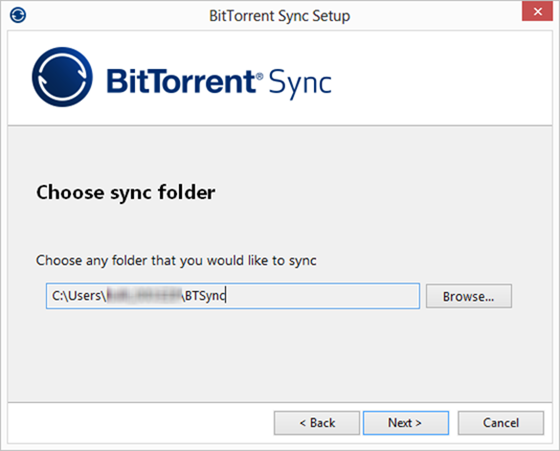
Vale la pena notare che puoi utilizzare BitTorrent Sync per sincronizzare qualsiasi cartella, non solo la sua cartella speciale.
Una volta scelta una cartella, BitTorrent Sync produrrà un segreto per essa:
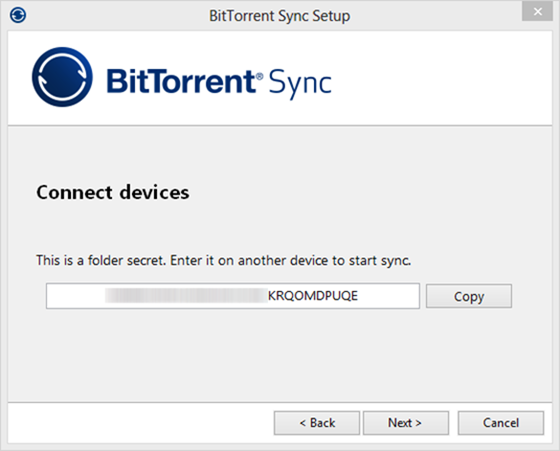
Questa è una lunga serie di caratteri che è quindi possibile utilizzare per connettersi a questa cartella da qualsiasi altro dispositivo. Questa è una differenza fondamentale tra BitTorrent Sync e altre soluzioni di sincronizzazione dei file: non ci sono account utente e non ti verrà chiesto di creare una password per te in qualsiasi momento del processo. Piuttosto, ogni cartella ha uno o più segreti, ed è quello che usi per connetterti.
Il tour
Una volta scelta la prima cartella da sincronizzare e ottenere una password, BitTorrent Sync mostrerà un rapido tour in tre passaggi:
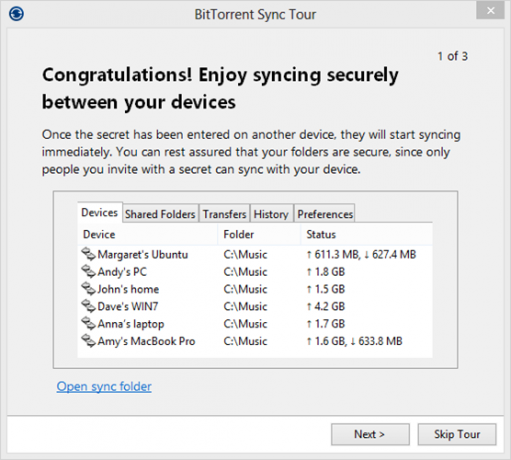
Il primo passaggio del tour mostra il pannello di controllo, mentre il successivo spiega che puoi sincronizzare un numero illimitato di cartelle e file di qualsiasi dimensione. Infine, BitTorrent Sync mostra come è possibile copiare rapidamente il segreto per qualsiasi cartella condivisa, per condividerlo con la famiglia o gli amici:
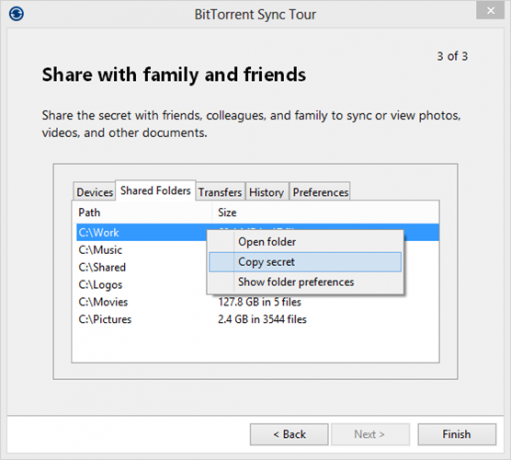
Una volta terminato il tour, ti ritroverai nell'interfaccia di BitTorrent Sync corretta.
Aggiunta di cartelle per la condivisione
Una delle fantastiche funzionalità di BitTorrent Sync è che puoi aggiungere nuove cartelle da qualsiasi parte del tuo computer. La scheda Cartelle condivise ha un pulsante Aggiungi che puoi fare clic per questa finestra di dialogo:
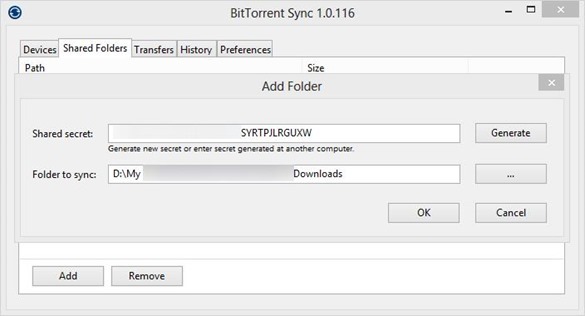
Una volta aggiunta una cartella che contiene già file, BitTorrent Sync impiegherà alcuni istanti per indicizzarne il contenuto. Sarai già in grado di copiarne il segreto e condividerlo con altri utenti di BitTorrent Sync. Una volta inserito il segreto per questa cartella su un altro computer che esegue BitTorrent Sync, il nome dell'altro computer è stato visualizzato nella finestra BitTorrent Sync e i file ha iniziato a passare all'istante (erano sulla stessa LAN, ma questo dovrebbe funzionare anche su Internet, supponendo che tu abbia lasciato che il programma di installazione configurasse Windows firewall).
Il tuo segreto: è davvero un segreto
Una cosa porta davvero un'altra menzione qui: quando BitTorrent Sync ti dà un segreto, significa che. È un segreto. Chiunque possieda questa magica serie di lettere sarà in grado di accedere alla cartella che hai condiviso, senza fare domande. Sì, vedrai un nome di dispositivo imprevisto nella scheda Dispositivi, ma sarà troppo tardi: a quel punto, la parte ostile potrebbe essere già in possesso dei tuoi file.
Tattiche segrete avanzate
Cosa succede se si desidera consentire l'accesso a una cartella senza rischiare di eliminare o modificare il suo contenuto? E se vuoi condividere una cartella solo per un tempo limitato? BitTorrent Sync ti ha coperto: fai doppio clic sulla cartella, passa alla scheda Avanzate e otterrai quanto segue:
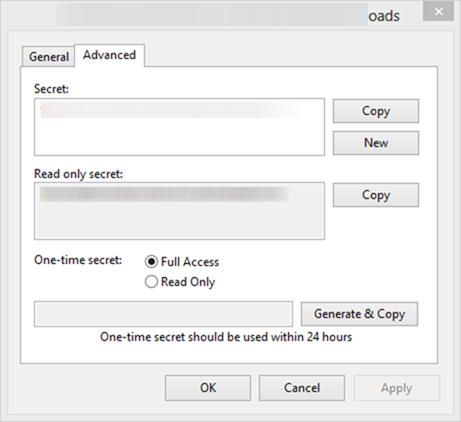
Qui puoi vedere il segreto esistente della cartella, il suo segreto di sola lettura (per consentire l'accesso permanente di sola lettura) e generare segreti una tantum. Un segreto una tantum può essere usato una sola volta e scade dopo 24 ore. È davvero fantastico.
Un inizio molto promettente
BitTorrent Sync ottiene correttamente molte nozioni di base. L'installazione è un gioco da ragazzi; puoi condividere qualsiasi cartella; non è necessario creare account utente; e la tecnologia di trasferimento dei file sottostante è, per così dire, ampiamente testata sul campo e provata. Che si tratti o meno di un mezzo mainstream per sincronizzare i file, solo il tempo lo dirà. Ma questo test iniziale mostra che c'è molto da fare.
Proverai BitTorrent Sync da solo? Fammi sapere come è andata nei commenti!

